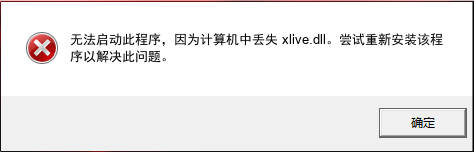
在玩辐射3这款游戏时,许多玩家可能会遇到一个常见的问题:xlive.dll文件缺失。这个DLL文件是属于Microsoft Games for Windows LIVE的一部分,主要负责游戏中的在线登录和其他网络功能。如果这个文件缺失或损坏,玩家可能无法启动游戏,或者游戏在运行过程中出现错误和崩溃。
修复方法一:重新安装Microsoft Games for Windows LIVE
第一种方法是重新安装Microsoft Games for Windows LIVE,以确保所有必要的文件都能被正确安装到系统中。
- 访问Microsoft官方网站,下载最新版本的Microsoft Games for Windows LIVE安装程序。
- 运行下载的安装文件,按照指示完成安装过程。
- 重启计算机。
- 尝试重新启动辐射3游戏,查看问题是否已经解决。
注意:在安装过程中,请确保关闭所有其他应用程序,以避免安装冲突。
修复方法二:手动下载并替换xlive.dll文件
如果重新安装Microsoft Games for Windows LIVE没有解决问题,您可以尝试手动下载xlive.dll文件并将其放置在适当的文件夹内。
- 从可靠的源下载xlive.dll文件。确保下载的是适用于您的系统版本(32位或64位)的文件。
- 将下载的xlive.dll文件复制到游戏安装目录下,通常是C:\Program Files (x86)\Bethesda Softworks\Fallout 3\。
- 如果系统提示替换或覆盖文件,请选择“是”。
- 重新启动计算机。
- 运行辐射3游戏,检查问题是否得到解决。
注意:在手动替换文件时,请确保您下载的文件来自可信的源,以避免引入恶意软件。同时,备份原始的xlive.dll文件,以便在需要时可以恢复。
以上两种修复方案,操作比较繁琐,对新手和普通用户,非常不友好。
小编推荐使用:毒霸电脑医生-DLL修复工具,一键智能诊断、自动修复,完全免费。
金山毒霸电脑医生DLL修复工具是一款免费的专门检测和修复DLL文件错误的软件,一键扫描电脑系统中的各种DLL文件,智能查找、匹配缺失或损坏的各种DLL文件,并支持一键自动修复,非常适合新手和普通用户使用。
具体操作如下:
1、点击下载“DLL修复工具”;
2、安装并启动软件,点击“DLL缺失问题”

2、点击“系统DLL修复”,等待系统扫描完成;

3、再点击“一键修复”,即可自动修复电脑中丢失、损坏的各种DLL文件;

如果上述操作还存在异常,可以联系右上角的“专家诊断”,由资深电脑问题专家“一对一”解决各种电脑问题。

如果在日常使用电脑的过程中,遇到C盘爆满、电脑卡顿、黑屏、没有声音、无法正常联网、DLL文件缺失等问题,都可以使用金山毒霸“电脑医生”一键诊断,一键修复。






